
Bluesky始めました #01
結城先生から招待コードをいただき、Blueskyに登録しました。
Blueskyには興味がありましたが、招待コードが手に入らず諦めていました。
結城先生がTwitterでBlueskyの招待コードを先着何名かで配布された折に、手を挙げさせて頂きました。
最近、名前やらロゴを揃えていたのはBlueskyに登録するためというのも一つの理由としてありました。
Blueskyについて
Blueskyは 2019年にツイッター創業者の一人であるジャック・ドーシー氏が立ちあげました。
Twitterの「認証マーク」のはく奪騒動で、インフルエンサー(著名人)がBlueskyにアカウントを作ったため注目されるようになりました。
Twitter is funding a small independent team of up to five open source architects, engineers, and designers to develop an open and decentralized standard for social media. The goal is for Twitter to ultimately be a client of this standard. 🧵
— jack (@jack) December 11, 2019
Twitter社 は、最大 5 人のオープンソース アーキテクト、エンジニア、およびデザイナーからなる小さな独立したチームに資金を提供して、ソーシャル メディアのオープンで分散型の標準を開発しています。目標は、Twitter が最終的にこの標準のクライアントになることです。
Blueskyの歴史については 徳力さんのこの記事が参考になります。
実際には、イーロン・マスク氏 社長就任の混乱もあり、TwitterがATプロトコルのクライアントの一つ(標準)となることはありませんでした。
Twitter社から袂を分かった結果、 Bluesky が ベータ版なので完成品ではありませんが、ATプロトコルのクライアントの一つとなっています。
専門用語を使わずに説明している所があるため、大まかな全体のイメージで話していますので、正確でない点があることをご了承ください。
ユーザーの登録手順
以下は 「PC」からのユーザーの登録手順になります。
ユーザー登録
1.Blueskyのホーム画面 にアクセスします
2.「Create a new account」ボタンをクリックします

3.「Your hosting provider」で 「Bluesky (default)」を選択します。

ここで決定した 「hosting provider」は登録した後で変更が可能です
4.「Your account」で 「invite code」 (招待コード)を入力します。
「invite code」を入力すると、ユーザー登録に必要な項目が入力出来るようになります
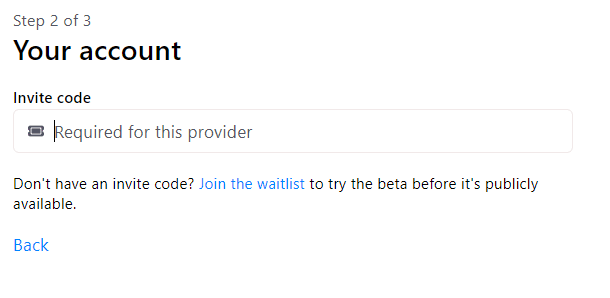
5.「Your account」で 「Email address」(メールアドレス)、「Password」(パスワード)、「Your birth date」(誕生日)を入力します。
誕生日は必須項目ではないので、入力してもしなくても大丈夫です。
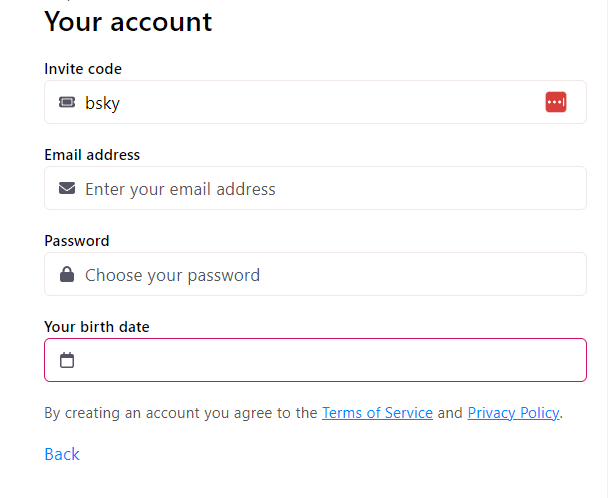
6.「Your user handle」でハンドル名を入力します。

7. 登録が完了です。記念すべき オール0です。

プロフィールの設定
8.「Edit Profile」で 「プロフィール」の項目を設定して 「Save Changes」ボタンをクリックします。
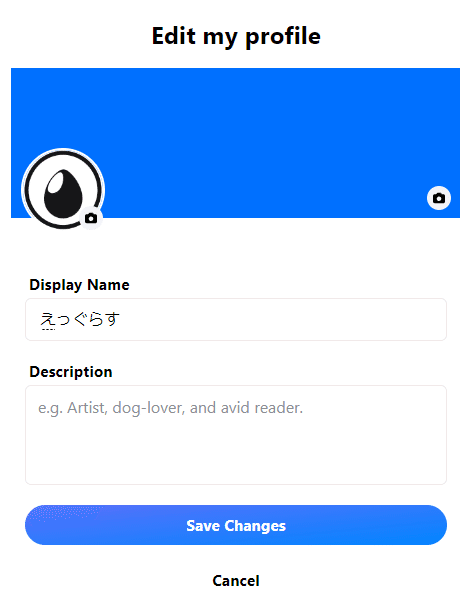
9.完了しました。
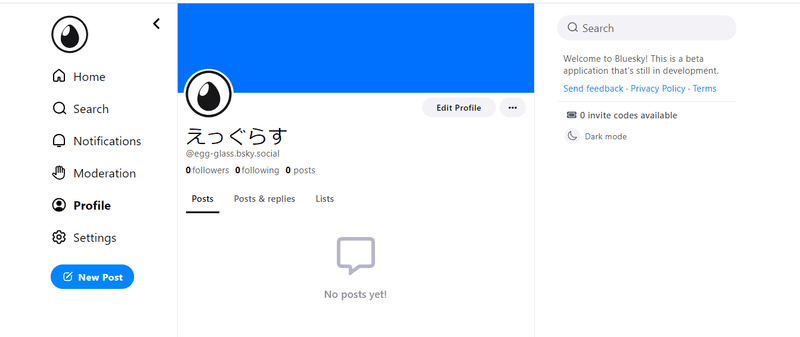
暫くは、ボッチで頑張ります・・。頑張れ私。
この記事が気に入ったらサポートをしてみませんか?
